
docker desktop est la méthode d'installation officielle de Docker sur les systèmes d'exploitation Windows 10 et macOS. Cette méthode appartient toujours à la méthode consistant à installer d'abord Linux dans la machine virtuelle, puis à installer Docker.

L'environnement d'exploitation de cet article : système Windows 10, Docker version 17.09.0, ordinateur Dell G3.
Qu'est-ce que Docker Desktop ?
La méthode de déploiement de Docker sur Windows consiste d'abord à installer une machine virtuelle et à exécuter Docker dans la machine virtuelle installée avec le système Linux.
Système Win10
Docker Desktop est la méthode d'installation officielle de Docker sur les systèmes d'exploitation Windows 10 et macOS. Cette méthode appartient toujours à la méthode d'installation de Linux dans la machine virtuelle, puis d'installation de Docker.
Adresse de téléchargement officielle de Docker Desktop : https://hub.docker.com/editions/community/docker-ce-desktop-windows
Remarque : cette méthode s'applique uniquement au système d'exploitation Windows 10 Professional Edition, Enterprise Edition et Édition Education et quelques éditions maison !
Installer Hyper-V
Hyper-V est une machine virtuelle développée par Microsoft, similaire à VMWare ou VirtualBox, disponible uniquement pour Windows 10. Il s'agit de la machine virtuelle utilisée par Docker Desktop pour Windows.
Cependant, une fois cette machine virtuelle activée, QEMU, VirtualBox ou VMWare Workstation 15 et inférieur ne seront plus disponibles ! Si vous devez utiliser une autre machine virtuelle sur votre ordinateur (comme un émulateur nécessaire au développement d'applications Android), n'utilisez pas Hyper-V !
Activez Hyper-V
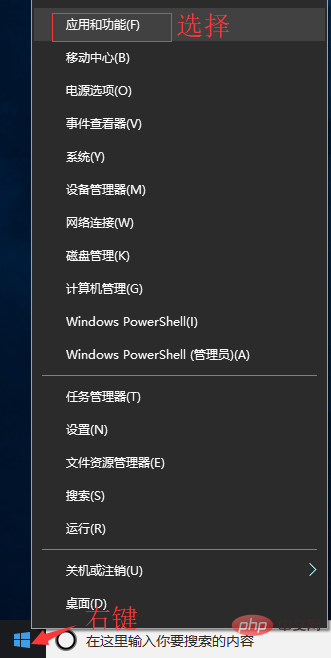
Programmes et fonctionnalités
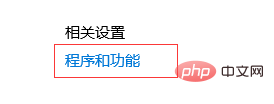
Activez ou désactivez les fonctionnalités Windows

Vérifiez Hyper-V
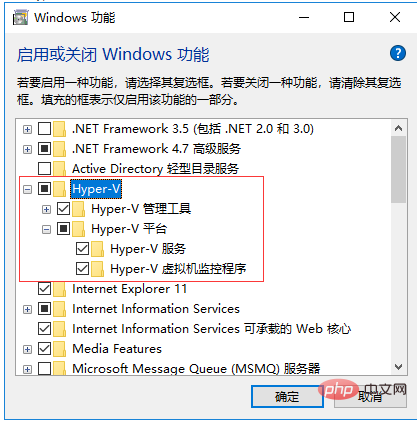
Vous pouvez également activer Hyper-V via la commande , veuillez cliquer avec le bouton droit sur Démarrer le menu et exécuter PowerShell en tant qu'administrateur, exécutez la commande suivante :
Enable-WindowsOptionalFeature -Online -FeatureName Microsoft-Hyper-V -All
Installez Docker Desktop pour Windows
Cliquez sur Démarrer avec Docker Desktop et téléchargez la version Windows. Si vous n'êtes pas connecté, vous le ferez. être invité à vous inscrire et à vous connecter :
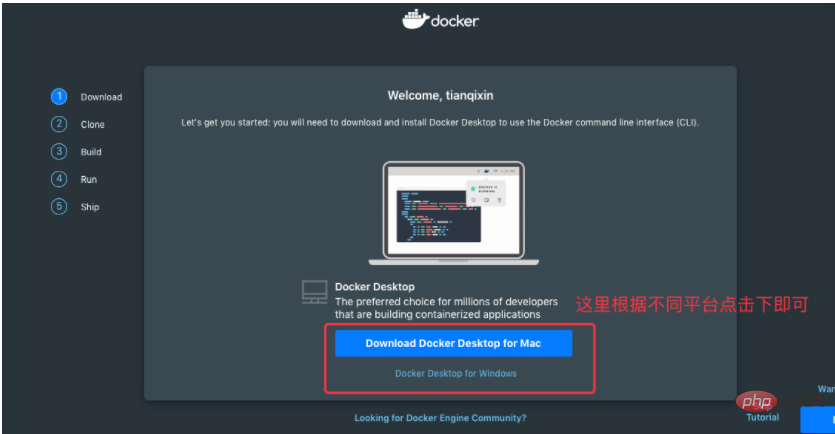
Exécutez le fichier d'installation
Double-cliquez sur le fichier d'installation Docker pour Windows Installer téléchargé, cliquez sur Suivant, puis cliquez sur Terminer pour terminer l'installation.
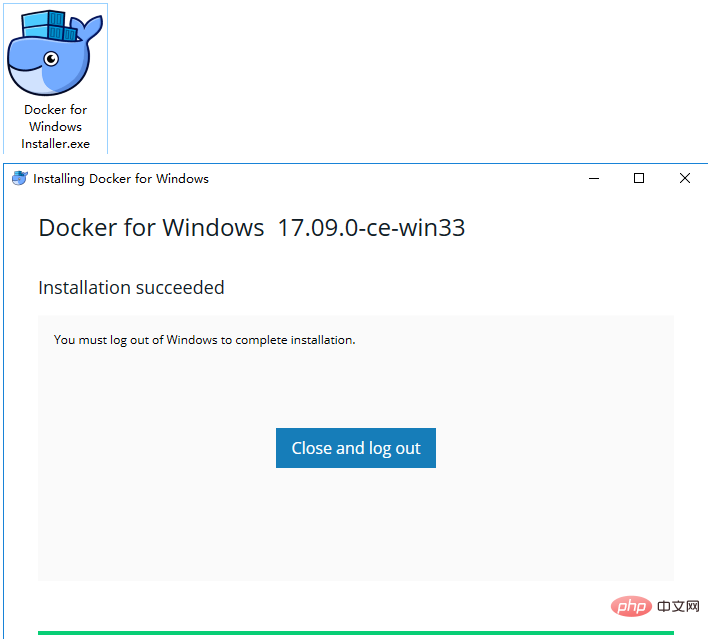
Une fois l'installation terminée, Docker démarrera automatiquement. Une petite icône de baleine apparaîtra sur la barre de notification, indiquant que Docker est en cours d'exécution.
Trois icônes apparaîtront également sur le bureau, comme le montre la figure ci-dessous :
Nous pouvons exécuter la version de docker sur la ligne de commande pour afficher le numéro de version, et docker exécuter hello-world pour charger l'image de test à des fins de test.
S'il ne démarre pas, vous pouvez rechercher Docker dans Windows pour le démarrer :
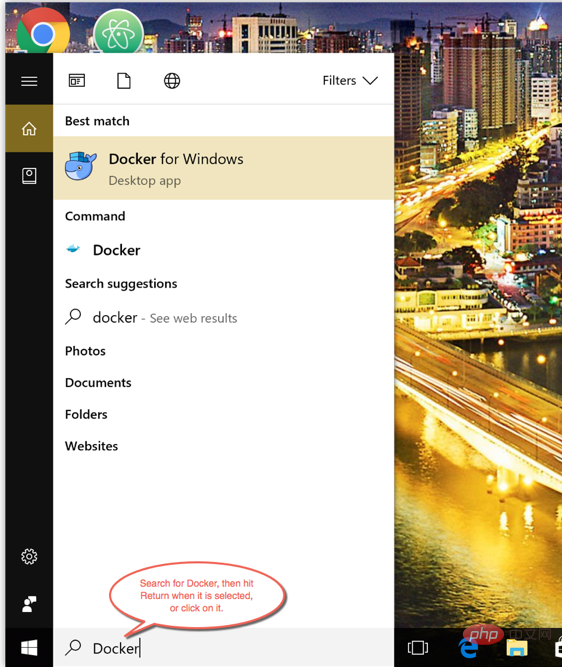
Après le démarrage, vous pouvez également voir la petite icône de baleine sur la barre de notification :
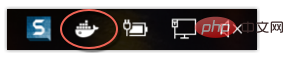
Si vous rencontrez un problème causé par WSL 2 lors du démarrage Erreur, veuillez installer WSL 2. [Apprentissage recommandé : "Tutoriel vidéo Docker"]
Après l'installation, vous pouvez ouvrir PowerShell et exécuter la commande suivante pour vérifier si l'opération a réussi :
docker run hello-world
Les informations suivantes doivent apparaître après une opération réussie :
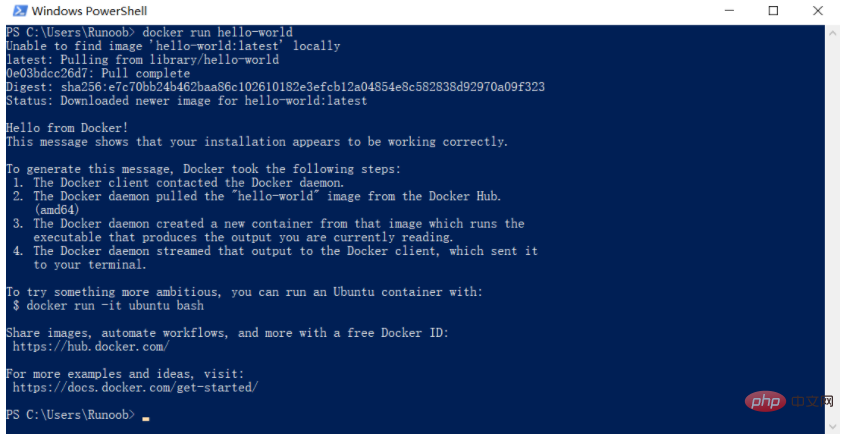
Ce qui précède est le contenu détaillé de. pour plus d'informations, suivez d'autres articles connexes sur le site Web de PHP en chinois!
 compression audio
compression audio
 Plateforme nationale de monnaie numérique
Plateforme nationale de monnaie numérique
 niveau d'isolement des transactions MySQL
niveau d'isolement des transactions MySQL
 Quelles sont les bibliothèques tierces couramment utilisées en PHP ?
Quelles sont les bibliothèques tierces couramment utilisées en PHP ?
 Le rôle du Serverlet en Java
Le rôle du Serverlet en Java
 Algorithme du complément négatif
Algorithme du complément négatif
 Comment résoudre le problème selon lequel le code js ne peut pas s'exécuter après le formatage
Comment résoudre le problème selon lequel le code js ne peut pas s'exécuter après le formatage
 Qu'est-ce qui vaut le plus la peine d'être appris, le langage C ou Python ?
Qu'est-ce qui vaut le plus la peine d'être appris, le langage C ou Python ?